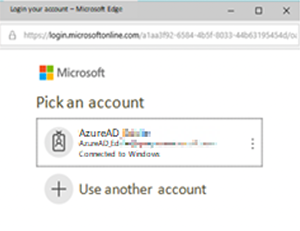Comment configurer Azure SSO sur QTS ?
Produits applicables
Toutes les gammes de NAS
Détails
Le NAS QNAP prend en charge l’authentification unique depuis l’Azure Active Directory Domain Service (Azure AD DS), ce qui permet aux utilisateurs de se connecter au NAS avec leur Azure AD DS pour l’Authentification unique (SSO).
Étant donné que les comptes Azure sont importés comme utilisateurs de domaine, l’admin peut aussi sélectionner les comptes à partir de la liste des utilisateurs de domaine et régler les paramètres de chaque utilisateur de domaine Azure, dont le privilège de dossier partagé, le privilège de groupe de domaine et le stockage de l’utilisateur de domaine.
Configuration requise
- Un VPN site à site avec Azure
- Un Azure AD Domain Service
- Un NAS QNAP avec QTS 4.5.1 (ou une version ultérieure)
- Un éditeur de texte pour stocker l’ID client, l’ID locataire, l’URL de réponse et la Clé publique
Si vous associez plusieurs NAS au service SSO, vous devez suivre ce tutoriel pour chaque NAS.
Obtenir l’ID client et l’URL de réponse
- Ouvrez Azure Activity Directory.
- Allez dans Manage (gérer) > App registrations (enregistrements des applis).
- Cliquez sur +New registration (+nouvelle inscription).
- Entrez les détails de l’inscription.
- Name (nom) : Entrez un nom pour l’application.
- Application type (type d’application) : Sélectionnez Web app/API (appli Web/API).
- Sign-on URL (URL de redirection) : Saisissez l’adresse IP du NAS.
- Cliquez sur Create (créer).
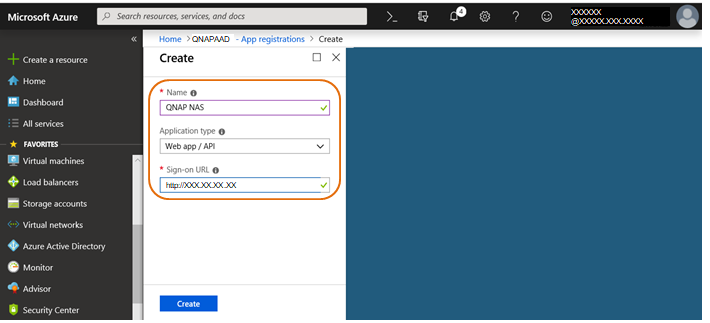
La page de résumé s’ouvre. - Copiez l’ID de l’application dans votre éditeur de texte.
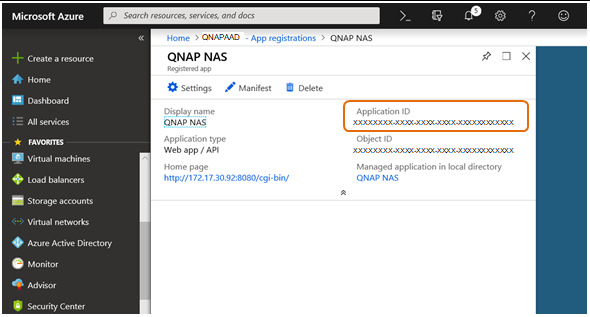 Important
ImportantL’ID de l’application sera utilisé comme l’ID client dans la configuration SSO.
- Cliquez sur Settings (paramètres).
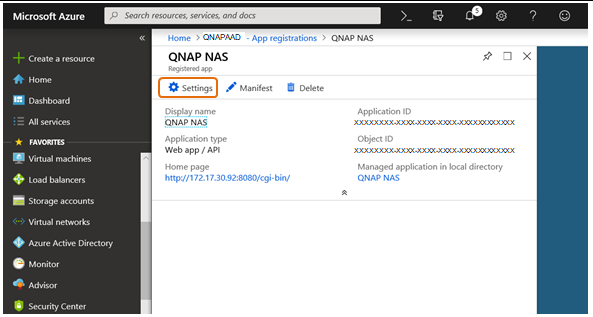
- Allez dans General (général) > Reply URLs (URL de réponse).
La barre latérale Reply URLs (URL de réponse) apparaît.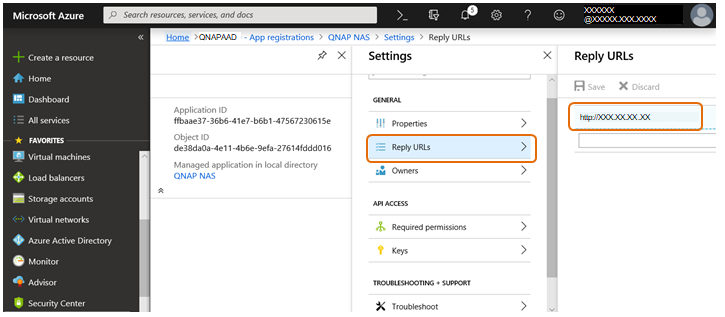
- Cliquez sur la URL.
- Éditez l’URL en ajoutant :8080/cgi-bin à la fin.
- Copiez l’URL éditée dans votre éditeur de texte.Important
Cette URL sera utilisée dans Reply URL (URL de réponse) dans la configuration SSO.
- Cliquez sur Save (enregistrer).
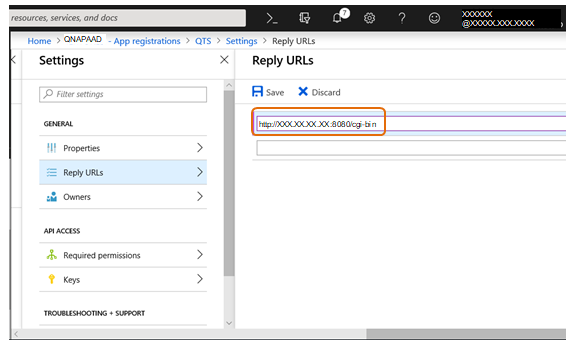
Obtenir l’ID Locataire depuis Azure
- Ouvrez Azure Activity Directory.
- Allez dans Manage (gérer) > Properties (propriétés).
- Sous Directory properties (propriétés du répertoire), trouvez Directory ID (ID répertoire).
- Copiez l’« ID répertoire » dans votre éditeur de texte.
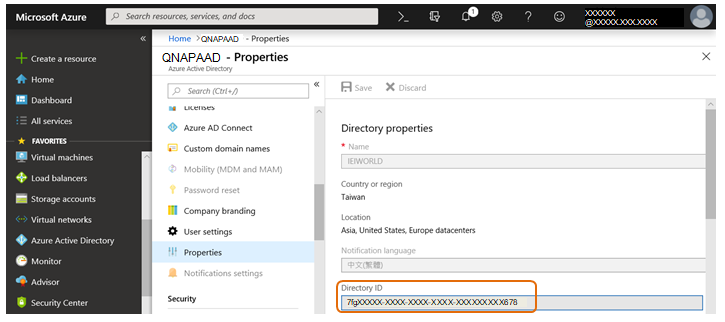 Important
ImportantL’ID répertoire sera utilisé comme l’ID locataire dans la configuration SSO.
Obtenir la Clé publique de Microsoft
Obtenir le certificat CA
- Rendez-vous sur https://login.microsoftonline.com/common/discovery/keys
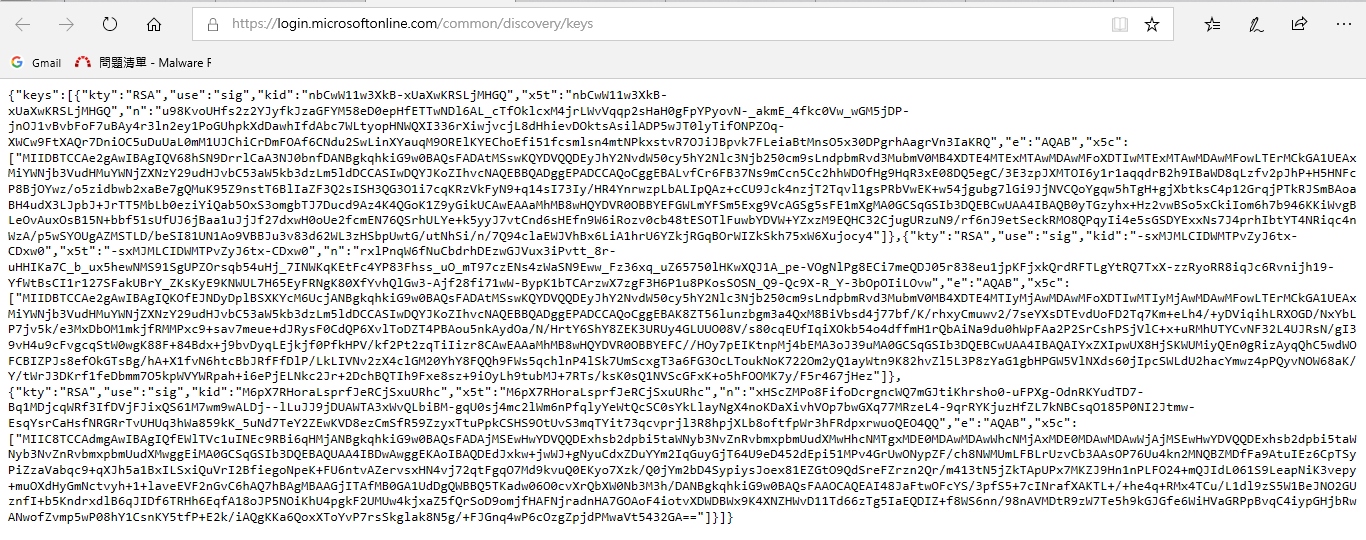
- Le certificat CA est la valeur de x5c.Remarque
Utilisez un formateur JSON pour rendre le texte des clés plus lisible.
- Copiez la valeur du certificat CA dans votre éditeur de texte.
- Pour des raisons de sécurité, il existe de nombreux certificats CA qui incluent des clés de signature.
- Ces certificats fonctionnent sur une base périodique et, en cas d’urgence, peuvent être substitués immédiatement.
- Veuillez essayer ces clés afin de retrouver la clé valide utilisée pour connecter l’id-token.
- Pour plus d’informations, consultez Substitution de clé de signature dans la Plate-forme d’identités Microsoft.
Convertir le certificat CA en une clé
Il existe plusieurs méthodes pour convertir un certificat CA en une clé. Dans cet exemple, nous utilisons un environnement Linux.
- Copiez et collez le certificat CA depuis votre éditeur de texte dans l’espace situé entre la commande suivante :
cat rsa_key_azure-cert.pem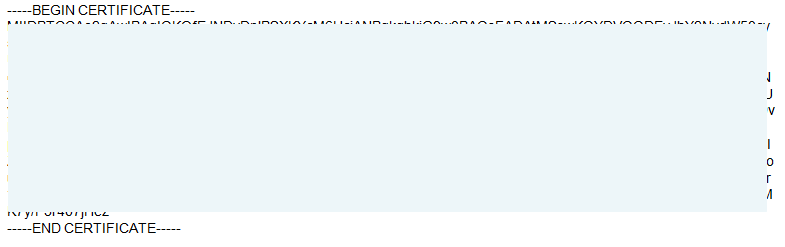
- Utilisez la commande suivante pour générer la clé publique dans un fichier pem :
openssl x509 -pubkey -noout -in rsa_key_azure-cert.pem > rsa_key_azure-pub.pem - Copiez la Clé publique (y compris le début et la fin) dans votre éditeur de texte.
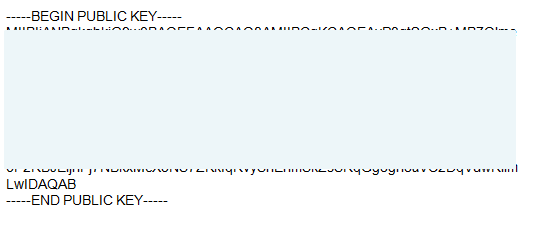 Important
ImportantLa Clé publique sera utilisée comme la Clé publique dans la configuration SSO.
Configurer SSO sur QTS
- Connectez-vous à votre NAS en tant qu’administrateur.
- Allez dans Panneau de configuration > Privilège > Sécurité du domaine > Windows AS/LDAP et sélectionnez Authentification AD (membres du domaine).
- Utilisez Assistant de configuration rapide ou Configuration manuelle pour associer Azure AD DS, comme pour associer un domaine AD sur site.
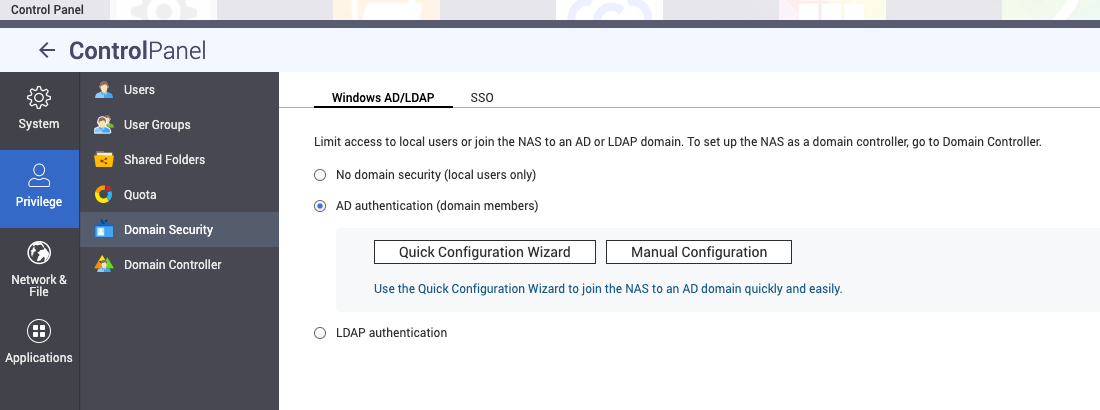
- Allez dans l’onglet SSO.
- Cochez Activer l’authentification unique Azure (SSO).
- Copiez et collez l’ID client, l’ID locataire, l’URL de réponse et la Clé publique à partir de votre éditeur de texte.
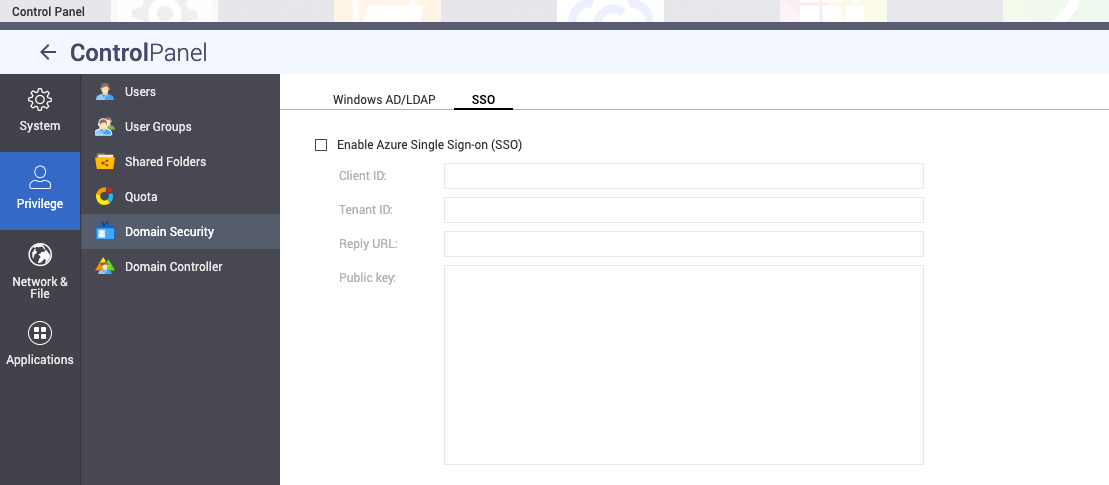
- Cliquez sur Appliquer.
Connectez-vous au NAS avec un compte Azure AD
- Lors de votre connexion au NAS, cliquez sur Azure SSO.
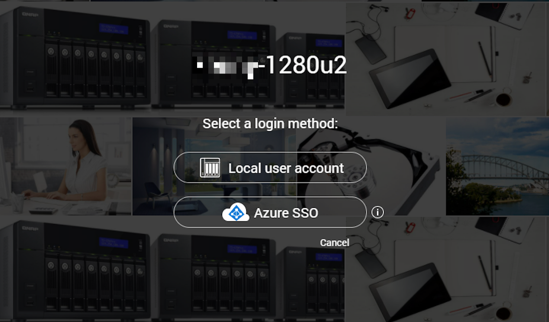
La fenêtre Pick an account (Choisir un compte) Microsoft apparaît. - Sélectionnez le compte pour vous connecter au NAS.